Comment puis-je capture d'écran sur un MacBook
I. outil capture d'écran pour vos besoins professionnels
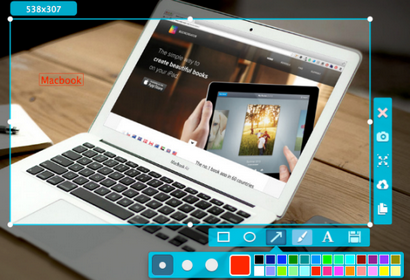
II. Comment prendre des captures d'écran sur MacBook Utilisation du clavier
OS d'Apple ne dit pas clairement comment vous pouvez faire une capture d'écran avec son mode par défaut, mais vous pouvez facilement comprendre cette astuce en suivant les guides ci-dessous. En fait, en prenant des captures d'écran sur un MacBook est assez simple et peut se faire de différentes façons, comme suit. Si vous voulez prendre une capture d'écran de l'écran, vous devez appuyer sur les touches suivantes: « Commande » + « Shift » + « 3 ». Une fois que vous appuyez sur cette combinaison, vous entendrez un son de la caméra qui vous informe que la capture d'écran a été prise. Si vous voulez prendre une capture d'écran d'une sélection, vous devez appuyer sur: « Commande » + « Shift » + « 4 ». Votre curseur se transforme en un petit réticule que vous pouvez le déplacer n'importe où sur votre écran et sélectionnez la zone que vous souhaitez inclure dans l'instantané. En plus de cela, vous pouvez également prendre une capture d'écran de la fenêtre sélectionnée, en appuyant simplement sur « commande » + « Shift » + « 4 », et, après cela, en appuyant sur « Espace ».
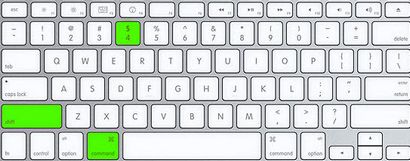
Ce qui est génial MacBook est qu'ils vous permettent également d'enregistrer des captures d'écran dans le presse papier. Pour ce faire, vous devez effectuer l'une des actions ci-dessus, en fonction de la zone d'écran que vous souhaitez capturer, tout en maintenant la touche « Ctrl ». Après avoir effectué cette action, les captures d'écran seront automatiquement enregistrés sur votre presse-papiers et vous pouvez le coller dans une application ouverte ou d'un document avec facilité.
III. Autres Capture Alternative Solutions
Mis à part les méthodes ci-dessus, il y a aussi d'autres outils que vous pouvez utiliser, et certains d'entre eux sont disponibles en ligne. Ils pourraient ne pas avoir l'amplitude Apowersoft Mac Capture d'écran et toutes ces merveilleuses caractéristiques, mais ils ne vous aider dans d'autres aspects.
1. Capture d'écran capture Webpage
Capture d'écran page Capture est une application en ligne qui permet de prendre des captures d'écran pleine page web. Il est disponible sur tous les navigateurs et les systèmes. Lorsque vous voulez prendre une capture d'écran d'une page Web complète, il vous suffit de copier le lien et ouvrir cette application dans votre navigateur et collez le lien dans sa zone d'adresse URL. Après cela, cliquez sur « Capture d'écran ». Vous obtiendrez un aperçu de la capture d'écran pleine page web. Vous pouvez choisir le format de PNG, JPG, BMP, etc. Enfin, cliquez sur « Enregistrer l'image sous forme de fichier » sur le côté droit de l'aperçu. Vous pouvez également choisir de l'enregistrer sur l'espace de nuage gratuit fourni par le développeur afin que vous puissiez y accéder sur tous les périphériques avec Internet. Vous pouvez avoir un essai maintenant.
2. Paparazzi
Paparazzi est un petit outil pour capturer des captures d'écran de la page Web sur Mac OS X. Il est en mesure de prendre capture d'écran d'une page Web complète seulement avec son URL. Vous pouvez également définir une taille fixe pour la capture d'écran et l'enregistrer au format PNG, JPEG, TIFF ou PDF image. Sa dernière version est compatible avec Mac OS X 10.6.8 ou version ultérieure. Il est gratuit et accepte les dons.
Note: 4.3 / 5 (basé sur 12 votes) Merci pour votre évaluation!